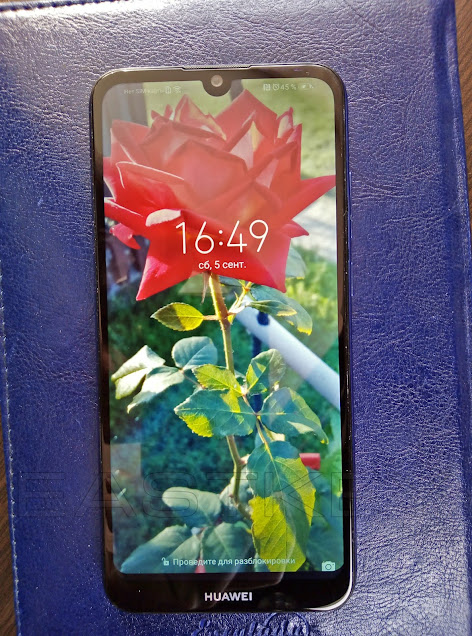- 1. дисплей для Huawei P Smart 2019, 9S, черный

дисплей в сборе с тачскрином для Huawei P Smart 2019, Enjoy 9S, черный (original lcd)
1940 р.
- 2. отвертки

набор инструментов BAKU (5 в 1) для ремонта мобильных телефонов и ноутбуков iPhone, iPad, Samsung
329 р.
- 3. лопатка

лопатка диэлектрическая пластиковая
26 р.
- 4. пинцет

пинцет прямой BAKU BK-11 антистатический
130 р.
Как заменить дисплей на Huawei P Smart 2019?
Благодаря нашим рекомендациям можно быстро заменить дисплей на Huawei P Smart 2019. Несмотря на то, что аппараты этой модели оснащаются закаленным прочным стеклом, его повреждение остается распространенной проблемой смартфонов китайского бренда.
Если экран на вашем телефоне не выдержал нагрузки, подготовьте отвертки, лопатку, пинцет и воспользуйтесь инструкцией ниже.
Время чтения: 5 мин.

Шаг 1
- дисплей
- отвертки
- лопатка
- пинцет
- присоска
- медиатор
Для замены экрана Huawei P-Smart 2019, вам понадобится:

Шаг 2
В разборке аппарат не сложен. Задняя крышка выполнена не в угоду стеклянной моде, а виде цельно литого пластикового корпуса. Сидит она крепко, но снимается без хитростей. Единственное, о чем следует помнить, так это о шлейфе дактилоскопического сканера.
Отключить его можно как со стороны крышки, выдернув шлейф из разъема, так и со стороны платы. В этом случае, предварительно понадобится снять прижимную пластину удерживаемую тремя болтами. Второй способ предпочтительнее, так как в этом случае, перед отключением touch id, можно будет отключить разъем аккумулятора.

Шаг 3
Как видно, в данной модели, кабель дисплея проходит под аккумулятором. Однако, производитель заботливо предусмотрел механизм снятия батареи и даже нанес на пленку инструкцию с указанием какие язычки удерживать, а за который нужно тянуть.
Шаг 4
Удалив АКБ, снимаем пластиковую крышку нижней платы и отсоединяем межплатный шлейф. Теперь телефон готов у демонтажу экрана. Вооружившись феном, пинцетом и лопаткой приступаем с места наибольшего повреждения.

Шаг 5
Когда экран демонтирован, взору предстает поистине неутешительная картина. Какие рамки снаружи экрана, такая и область крепления его к корпусу — минимальная. Другими словами, пятно контакта для работы клея намного меньше обычного.

Шаг 6
Это означает, что склейка данного модуля должна будет производиться крайне аккуратно и качественно. Необходимо тщательно удалить остатки оригинальной проклейки и обезжирить поверхность по всему периметру. После, разумеется, нужно подкинуть новый экран для проверки работоспособности и, убедившись в ней, приступить к склеиванию деталей.

Шаг 7
В идеальном случае хорошо было бы использовать фабричную проклейку, но найти ее кажется совершенно невозможным. Придется использовать клей, нанеся его ровным тонким слоем вдоль всего корпуса, включая боковые грани. Слой клея получается настолько тонким, что едва различим на фото.

Шаг 8
Не стоит ожидать чуда и верить, что телефон можно будет использовать спустя пару часов. В данном случае крайне важно убедиться в том, что телефон отлежал в зажимах положенные сутки и клей застыл полностью.

Шаг 9
- дисплей
- отвертки
- лопатка
- пинцет
- присоска
- медиатор
Зная технологию замены экрана, поначалу немного страшно проверять качество склейки диагональным скручиванием, но с силу того, что сам по себе экран достаточно гибок, сидит он на телефоне надежно.
Для замены экрана Huawei P-Smart 2019, вам понадобится:
Шаг 10
- Шлейф
Так же вам может пригодиться:
Шаг 11
- Защитное стекло
- Внешний аккумулятор
- Беспроводные наушники
- Портативная колонка
Так же вас могут заинтересовать эти товары:
Итак, подведем итоги:
Чтобы заменить дисплей на Huawei P Smart 2019, нужно:
- Отстегнуть заднюю крышку.
- Выдернуть шлейф дактилоскопического сканера из разъема.
- Достать аккумулятор и отсоединить межплатный шлейф.
- Прогреть экран и демонтировать его посредством пластиковой лопатки.
- Поставить новый дисплейный модуль.
- 1. дисплей для Huawei P Smart 2019, 9S, черный

дисплей в сборе с тачскрином для Huawei P Smart 2019, Enjoy 9S, черный (original lcd)
1940 р.
- 2. отвертки

набор инструментов BAKU (5 в 1) для ремонта мобильных телефонов и ноутбуков iPhone, iPad, Samsung
329 р.
- 3. лопатка

лопатка диэлектрическая пластиковая
26 р.
- 4. пинцет

пинцет прямой BAKU BK-11 антистатический
130 р.
Необходимые инструменты и отвертки для разборки Huawei P9:
- Отвертка пятизвездочная Pentalobe — 0,8мм
- Отвертка крестовая PH00 — 1.5мм
- Присоска для демонтажа сенсорных стекол или тачскринов
- Пластиковый медиатор
- Пластиковая лопатка
- Пинцет
У нас на сайте вы сможете купить необходимый набор отверток для разборки Huawei P9.
Если вы впервые приступаете к разборке смартфона, рекомендуем обратить внимание на статью «приступая к ремонту телефона». В этой статье есть рекомендации, которые помогут избежать типичных ошибок в процессе разборки и ремонта.
В этой пошаговой инструкции я покажу вам, как самостоятельно разобрать и заменить дисплей в телефоне Huawei P9. Этот ремонт необходим, если стекло треснуло, экран больше не реагирует на прикосновения, или ЖК-дисплей черный или мигает.
Перед тем, как приступить к ремонту не забудьте выключить телефон, а также извлеките SIM и microSD карты.
-min.jpg)
Открутите два винтика в нижней части устройства, которые держат корпус закрытым.
-min.jpg)
Будьте очень осторожны на следующем этапе. Вы можешь пораниться о разбитое стекло. Используйте перчатки или наклейте на дисплей скотч. Поместите присоску как можно ниже на дисплей, например, там, где написано «Huawei». Если стекло слишком треснуто для присоски и создать вакуум невозможно, вы можете наклеить на дисплей скотч. Потяните за присоску, придерживая телефон, чтобы задняя крышка была прижата к столу. Как только появится зазор между дисплеем и корпусом, аккуратно вставить в него тонкий пластиковый медиатор.
Сдвигайте медиатор по периметру телефона, чтобы отсоединить дисплей со всех сторон. Продолжайте осторожно тянуть за присоску вверх.
Датчик отпечатков пальцев установлен на задней крышке. Гибкий плоский кабель соединяет этот датчик с материнской платой. Будьте осторожны при снятии дисплея, чтобы не повредить кабель или плату.
Осторожно поднимите дисплей. Медленно откройте устройство по короткому верхнему краю, как книгу. Теперь вы должны увидеть соединительный кабель.
Отсоедините кабель от материнской платы, осторожно вставив пластиковую лопатку под контакт.
-min.jpg)
Далее отсоедините белый антенный кабель от материнской платы, чтобы открутить винт под ним. Открутите два винтика, которые удерживают металическую пластину на месте. Используя пинцет, осторожно снимите пластину. Она закреплена на материнской плате как в отверстиях под винты, так и посередине. С помощью пластиковой лопатки, аккуратно отсоедините контакт батареи. Затем отсоедините широкий гибкий плоский кабель, который идет к нижней плате от материнской платы.
-min.jpg)
Теперь снимите основную камеру. Открутите два винтика, которые удерживают металическую пластину и снимите ее. Отсоедините контакт камеры от материнской платы, вставив пластиковую лопатку под контакт. Извлеките основную камеру из корпуса.
-min.jpg)
Далее снимите кнопки управления на боковой панеле. Отключите соединение с материнской платой.
Кнопки управления приклеены к рамке дисплея. Вставьте металическую лопатку между кнопками и рамой. Начните сначала с одной стороны, затем продолжайте на другой стороне. Снимите кнопки.
-min.jpg)
Теперь отсоедините контакт дисплея. Открутите винт, который удерживает металическую пластину на месте.
Снимите пластину с материнской платы. Отключите контакт дисплея от материнской платы. Вставьте пластиковую лопатку на край контактного разъема и осторожно выньте его.
-min.jpg)
Далее вам нужно снять материнскую плату. Два винта удерживают материнскую плату в корпусе. Открутите винты. Плата также закреплена в корпусе. Используйте пластиковую лопатку и по центру правой стороны, отсоедините плату от корпуса. Затем этой же пластиковой лопаткой осторожно извлеките материнскую плату в верхнем левом углу.
-min.jpg)
Слуховой динамик приклеен к корпусу, поэтому его нужно аккуратно отсоединить с помощью металической лопатки. Вставьте лопатку сверху и осторожно подденьте его. Снимите динамик из углубления в корпусе.
-min.jpg)
Датчик приближения приклеен к корпусу. Вставьте металическую лопатку сверху, чтобы отсоединить датчик. Снимите датчик приближения.
-min.jpg)
Теперь удалите липкие полосы на которые приклеен аккумулятор. Сложите соединительный кабель аккумулятора, чтобы открыть концы липких полос. Аккумулятор приклеен к корпусу в трех местах (отмечено розовым). Вы можете потянуть две верхние липкие полоски за концы. Отсоедините два конца клейких лент от аккумулятора, чтобы можно было за них потянуть. Затем потяните одну клейкую ленту за другой. Тяните их как можно ровнее без рывков, чтобы полоски не порвались.
-min.jpg)
Будьте очень осторожны на следующем этапе. Используйте плоский тупой инструмент, такой как круглый конец металической лопатки, чтобы не повредить батарею. Нижний край аккумулятора все еще приклеен. Аккуратно поднимите аккумулятор с помощью металической лопатки, а затем вставьте пластиковую лопатку и осторожно продолжайте отклеивать аккумулятор от корпуса. Выньте аккумулятор.
-min.jpg)
Далее снимите аудио разъем. Открутите два винтика с металической пластины, которая удерживает аудио разъем. Снимите пластину и откройте соединение.
Отсоедините контакт разъема от платы. Снимите аудио разъем для наушников.
-min.jpg)
Далее снимите USB порт. Используя пластиковую лопатку, отсоедините широкий гибкий плоский кабель от платы. Затем отсоедините белый антенный кабель. Отсоедините контакт динамика от платы. Открутите винт, удерживающий плату на месте. Снимите USB плату.
-min.jpg)
Далее осторожно отсоедините антенный кабель от направляющей.
-min.jpg)
Вибро мотор приклеен к корпусу. С помощью металической лопатки, аккуратно отсоедините деталь. Вставьте лопатку между корпусом и соединениями мотора.
Затем отсоедините вибро мотор и снимите его.
-min.jpg)
Антенна приклеена к корпусу. Аккуратно вставьте металическую лопатку между антенной и корпусом, чтобы отсоединить антенну. При необходимости осторожно поднимите антенну с помощью пинцета. Снимите антенну.
-min.jpg)
Динамик также слегка приклеен к корпусу. Используя лопатку, аккуратно отсоедините его от корпуса. Снимите динамик. Гибкий плоский кабель слегка приклеен к корпусу. Вставьте металическую лопатку между корпусом и кабелем, чтобы снять его.
-min.jpg)
Установка нового дисплея и обратная сборка Huawei P9
В корпусе нового дисплея все клейкие поверхности покрыты красной защитной пленкой. Снимите защитную пленку перед началом обратной сборки.
-min.jpg)
Установите на место широкий гибкий плоский кабель и аккуратно прижмите его, чтобы он приклеился к корпусу. Поместите динамик обратно в левый нижний угол корпуса и аккуратно надавите на него.
-min.jpg)
Поместите антенну обратно в корпус. Две маленькие вкладки в корпусе помогут вам с позиционированием. Осторожно нажмите на антенну, чтобы она лучше приклеилась.
-min.jpg)
Поместите вибро мотор в маленькое углубление на нижнем правом краю, а затем надавите на него, чтобы он приклеился к корпусу.
-min.jpg)
Далее установите плату с гнездом питания в корпус и закрепите плату винтом.
-min.jpg)
Подсоедините белый антенный кабель. Поместите антенный кабель обратно в направляющую на краю корпуса.
-min.jpg)
Установите аудио разъем. Теперь подключите динамик к плате. Вставьте контакт широкого гибкого плоского кабеля в розетку. Вставьте аудио разъем для наушников в углубление в корпусе. Подключите гнездо к плате снова. Прикрепите пластину к гнезду с помощью двух винтов.
-min.jpg)
Если на вашей батарее еще нет клейких полос, перед установкой батареи обязательно приклейте новые. Если вы не приклеите батарею, она может перемещаться в корпусе и повредить другие детали. Установите батарею в корпус. Убедитесь, что она выровнена правильно. Контакт батареи должен быть направлен на отверстия камеры. Плотно прижмите батарею, чтобы клей приклеился.
-min.jpg)
Поместите датчик приближения в углубление и плотно прижмите его, чтобы клей приклеился.
-min.jpg)
Установите слуховой динамик в углубление. Надавите немного, чтобы клей лучше приклеился.
-min.jpg)
Установите материнскую плату обратно в корпус. Нажмите на нее немного, чтобы она защелкнулась в корпус. Справа на плате есть небольшое отверстие, а слева внизу еще одно. Вкладка на корпусе должна входить в каждый. Это поможет вам правильно позиционировать доску. Теперь закрутите два винтика.
-min.jpg)
Подключите контакт дисплея к материнской плате. Установите пластину обратно на контакт. Закрутите винт, чтобы прикрепить пластину к материнской плате.
-min.jpg)
Установите кнопки управления обратно в раму. Маленькие вкладки на рамке помогут вам с позиционированием. Вкладки должны проходить через маленькие круглые отверстия в кнопках. Сильно нажмите на кнопки, чтобы клей хорошо приклеился. Подключите контактный разъем к материнской плате.
-min.jpg)
Установите основную камеру в корпус. Подключите контакт к материнской плате, осторожно вдавив разъем в гнездо. Поставьте пластину обратно, чтобы закрепить контакт. Закрепите пластину двумя винтами.
-min.jpg)
Подсоедините широкий гибкий плоский кабель к материнской плате, осторожно вдавливая контакт в гнездо, до характерного щелчка. Теперь снова подключите аккумулятор. Установите металическую пластину на место, чтобы закрепить контакты. Пластина должна цепляться как в отверстиях под винты, так и посередине. Закрепите пластину двумя винтами. Подсоедините антенный кабель к материнской плате.
-min.jpg)
Установите заднюю крышку на короткий верхний край дисплея и аккуратно подключите контакт датчика отпечатка пальца. Вы должны услышать щелчок контакта на место. Закройте устройство, сложив заднюю крышку и нажав на дисплей.
-min.jpg)
Закрутите два винта в нижней части корпуса, чтобы закрыть устройство.
-min.jpg)
Включите устройство и перетащите любое приложение по экрану. Перетащите приложение один раз по всей границе, а затем зигзагообразно по экрану. Приложение всегда должно следовать за вашим пальцем. Затем снова проверьте яркость дисплея, перетащив ползунок яркости до минимума и максимума.
-min.jpg)

Всем привет!
В данном топике я покажу, как самостоятельно заменить дисплейный модуль на смартфоне Huawei Honor 8A.
Ничего сложно в этом нет, нужно всего лишь…[читать далее]
… заказать дисплей в рамке (ссылка) и перебросить все компоненты с одного модуля на другой.
Телефон принесли в таком состоянии. Весь кривой, но платы выжили, не треснули.


Начнем разборку.
Вытаскиваем сим лоток из телефона.

Медиатором или пластиковой карточкой отщелкиваем заднюю крышку. Я начинаю с нижней части, где microUSB, там проще крышка отходит.
Крышку не тянем — можно оторвать шлейф отпечатка пальца.

Откручиваем винты, которые удерживают металлическую планку, снимаем её и отключаем шлейф аккумулятора и остальные шлейфы.

Далее снимаем пластик с антеннами. Откручиваем шурупы (запоминаем, где какие), отщелкиваем пластик.

Отключаем камеры, шлейф кнопок, кабель антенны и снимаем плату.
Для этого слева сверху откручиваем 2 шурупа. Плата немного удерживается термопастой с обратной стороны, нужно немного потянуть.


Теперь снимаем блок динамика и нижнюю плату.
Плата чуть подклеена к корпусу + есть защелки


Предварительно погрев феном (или подлив немного бензина Калоши) снимаем разговорный динамик, датчик приближения, вибромотор, кнопки. Обычно еще нужно снимать всякие резиночки микрофонов, но в новом модуле все уже установлено.

Осталось снять аккумулятор.
Для демонтажа нужно отклеить наклейки 1 и 2 и просто потянуть за язычек №3 и аккумулятор без особого труда снимется. Можно подлить изопропиловый спирт или бензин Калоша под акб.

Ну и теперь просто собираем все в обратной последовательности в раму нового дисплейного модуля.
Не забываем приклеить этот контакт как и на старом модуле.

А так же нанести термопасту для теплоотвода

Включаем. Экран яркий, цвета насыщенные. Как оригинал.

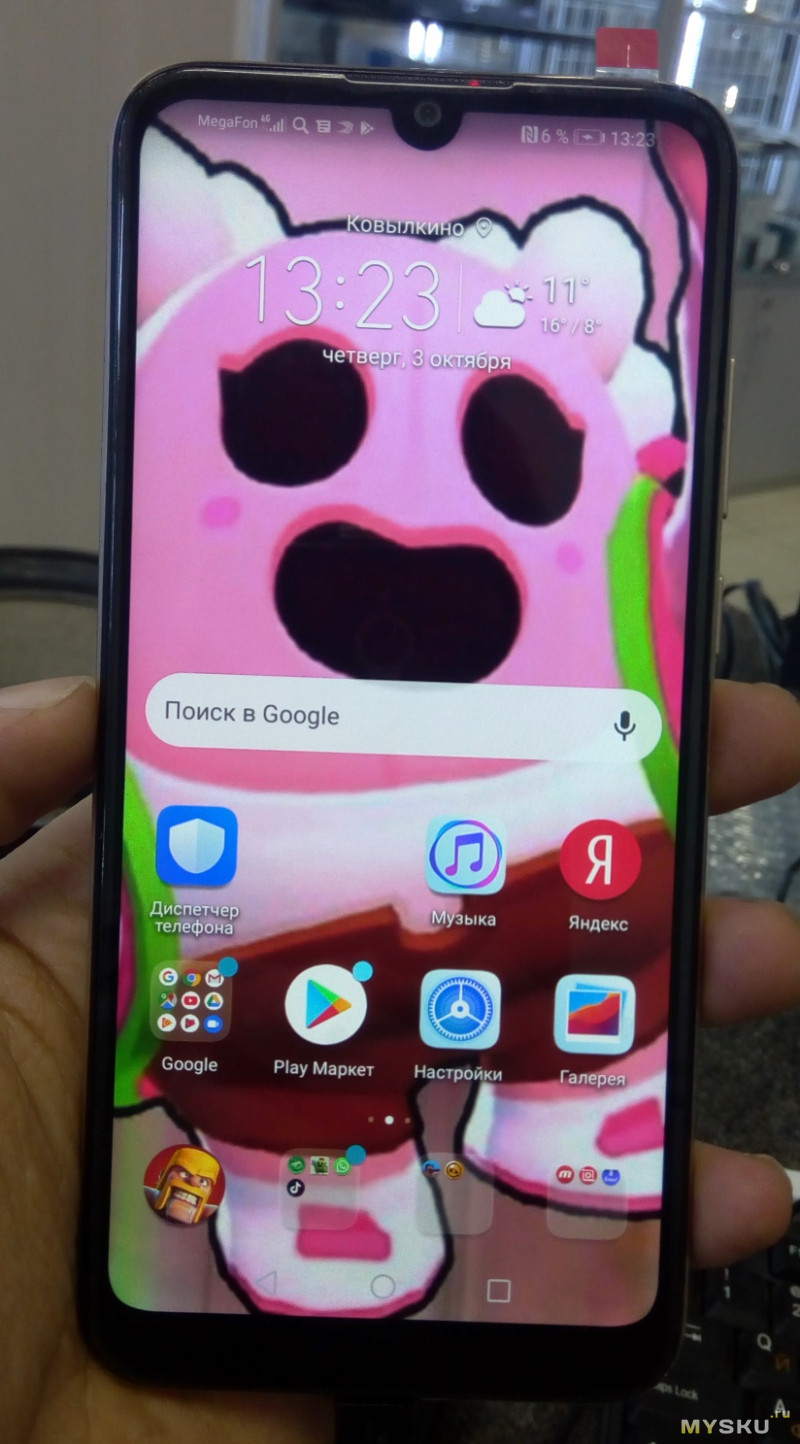


Тачскрин реагирует нормально. Все работает как и должно работать.
Нравится мне такая конструкция у телефона — все снимается достаточно просто, заменить что либо можно без проблем. Сломать — достаточно сложно, если делать все аккуратно. Для ремонтника — одно удовольствие ремонтировать такие телефоны)
Спасибо за внимание!
Добавить в избранное
Понравилось
+34
+47
Разбился дисплей на телефоне HUAWEI Y6s 3GB/64GB JAT-LX1. Сенсорный экран работает, но появились трещины на экране смартфона. Для замены необходим дисплей или модуль дисплейный (вместе с рамкой). Описанная ниже последовательность (инструкция) как заменить экран телефона может быть универсальной для большинства смартфонов.

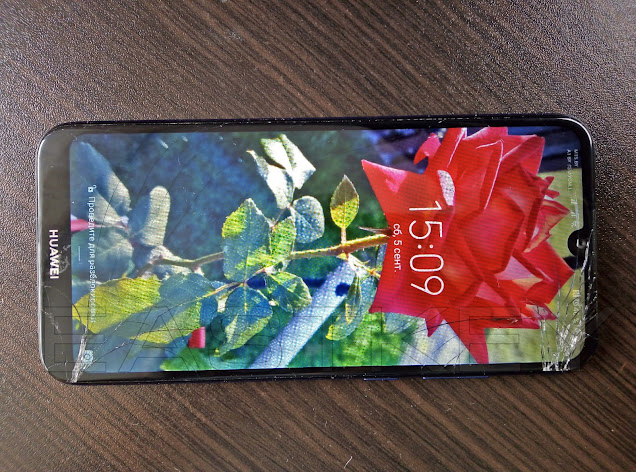
Необходимые инструменты
Для того, чтобы успешно заменить модуль дисплея на телефоне, нам понадобится определённый инструмент.
- Отвертка – ей придётся откручивать винтики, крепящие плату к корпусу
- Пластиковая карта – с помощью её будем вскрывать пластиковый корпус, чтобы не оставить следов вскрытия. Пластиковая карта может заменяться медиатором или другой подходящей пластиковой деталью
- Термопаста – будет наноситься на радиатор и корпус для улучшения отвода тепла.
- Двусторонний скотч – может пригодиться для нанесения на корпус для фиксации шлейфов и др.
При покупке модуля дисплея мне достался набор инструментов. Не знаю, насколько он качественный, но на замену одного модуля его хватило )))


Модуль дисплея HUAWEI Y6s 3GB/64GB JAT-LX1
Размер дисплея – 6,09”, емкостной сенсорный экран, черный цвет. Совместим с JAT-LX1, JAT-L41, JAT-LX3, JAT-L09, JAT-L21, JAT-L23.
Дисплей уже приклеен к рамке. На обратной стороне, на корпусе, имеются места с нанесённым липким материалом для фиксации необходимых частей (точно в тех же местах, что и на оригинальном).

Замена дисплея на телефоне. Инструкция
Снятие всех компонентов с разбитого модуля дисплея
Первым делом перед началом работ, необходимо извлечь СИМ карты и флешку из телефона. Как это сделать – найдите в инструкции по эксплуатации именно вашего телефона.

С помощью пластикового медиатора, карточки или другого предмета снимаем заднюю крышку смартфона. Следует быть очень осторожным, если у вас телефон оборудован сканером отпечатка пальца, чтобы не повредить шлейф. Отключаем шлейф от задней крышки.

Теперь необходимо отключить аккумулятор и все шлейфы от платы смартфона. Для этого необходимо отвинтить защитную пластинку, под которой находятся разъёмы. Не забываем снять провод антенны.


Потянув за специальный хлястик (оранжевого цвета у меня HUAWEI Y6s JAT-LX1), снимаем Li-ion аккумулятор. Аккумулятор находится на липкой ленте, отклеиваться может с небольшим усилием.

На рисунке ниже отмечены все места, где необходимо открутить винтики.

После этого постепенно снимаем все компоненты в верхней части телефона: модуль камеры, плата телефона, динамик, датчик приближения и освещенности.
В нижней части снимаем: пластиковую деталь с динамиком, шлейф, плату, батарейку.
Внимание! Некоторые детали могут быть приклеены чем-то, как двусторонний скотч. Места приклеивания можно посмотреть на новом модуле, где есть защитная синяя плёнка.
Снять должны все компоненты, детали.

Установка компонентов смартфона Huawei Honor
Собирать телефон начнём с нанесения термопасты на те места корпуса, где будет контакт с металлическими радиаторами на системной плате. Слой должен быть ровным и не очень толстым.
Устанавливаю динамик и датчик приближения, сняв перед этим защитную синюю плёнку.

Устанавливаю плату на своё место, легонько прижимая ее в местах контакта с тепло проводящей пастой для того, чтобы та размазалась более равномерно.

В нижней части телефона устанавливаю батарейку (так же на липкую ленту под плёнкой), фиксируем шлейф, снимаю защитную плёнку и ставлю плату.
После ставлю снятый шлейф и пластиковую деталь с динамиком.

Устанавливаю модуль фотокамеры, аккумулятор, все шлейфы и прикручиваю защитную пластинку, фиксирующую шлейфы. Не забываем вернуть на место провод антенны.
Подключаем шлейф от датчика отпечатков пальцев и устанавливаем заднюю крышку, плотно защелкнув ее. Не должно оставаться зазоров и неровностей.

Проверка дисплея и сенсорного экрана (тач скрин) touch screen
Смартфон собран, дисплей заменён. Если всё выполнили правильно – то визуально не должно быть видно следов вскрытия корпуса.


Включаем телефон, проверяем дисплей. Так же нужно проверить новый сенсорный экран, все ли области исправно работают.